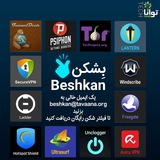This media is not supported in your browser
VIEW IN TELEGRAM
این هشدار را جدی بگیرید
به دلیل فیلترینگ پیامرسانهایی مانند واتساپ و تلگرام، سیگنال و ... کاربرانی به سراغ نسخه های غیررسمی تلگرام میروند.
این برنامهها مانند تلگرام طلایی، موبوگرام، هات گرام، پلاسگرام و .... به عنوان جاسوسافزار عمل میکنند که به راحتی قابل شنود و رصد توسط نهادهای امنیتی هستند.
هیچ نسخهای به غیر از نسخه اصلی تلگرام و تلگرام ایکس (در صورتی که از مارکتهای رسمی مانند گوگل پلی دانلود شود) امن نیستند.
#بدافزار #تلگرام #واتس_اپ #جعلی
@beshkan
به دلیل فیلترینگ پیامرسانهایی مانند واتساپ و تلگرام، سیگنال و ... کاربرانی به سراغ نسخه های غیررسمی تلگرام میروند.
این برنامهها مانند تلگرام طلایی، موبوگرام، هات گرام، پلاسگرام و .... به عنوان جاسوسافزار عمل میکنند که به راحتی قابل شنود و رصد توسط نهادهای امنیتی هستند.
هیچ نسخهای به غیر از نسخه اصلی تلگرام و تلگرام ایکس (در صورتی که از مارکتهای رسمی مانند گوگل پلی دانلود شود) امن نیستند.
#بدافزار #تلگرام #واتس_اپ #جعلی
@beshkan
هشدار
واتساپ جیبی(GB WhatsApp) یکی از نسخه های ناامن است که متعلق به شرکت متا نیست و این روزها بسیاری از کاربران برای دور زدن فیلترینگ به آن روی آورده اند.
این ابزار نه تنها امن نیست بلکه ابزار خطرناکی است که می تواند حریم خصوصی و امنیت شما را با تهدید روبرو کند.
برای حفظ حریمخصوصی و امنیت خود از نسخه اصلی اپلیکیشنها استفاده کنید.
#هشدار #واتس_اپ
@beshkan
واتساپ جیبی(GB WhatsApp) یکی از نسخه های ناامن است که متعلق به شرکت متا نیست و این روزها بسیاری از کاربران برای دور زدن فیلترینگ به آن روی آورده اند.
این ابزار نه تنها امن نیست بلکه ابزار خطرناکی است که می تواند حریم خصوصی و امنیت شما را با تهدید روبرو کند.
برای حفظ حریمخصوصی و امنیت خود از نسخه اصلی اپلیکیشنها استفاده کنید.
#هشدار #واتس_اپ
@beshkan
چگونه: غیرفعالکردن اعلان گفتوگو و تماس در گروههای واتساپ
برای غیرفعالکردن اعلانها یا نوتیفیکیشنهای گفتوگو و تماس یا همون chat و callدر گروههای واتساپی این ویدیوی کوتاه را ببینید.
یوتیوب:
https://www.youtube.com/watch?v=0bTAr_WFBmg
وبسایت:
https://tech.tavaana.org/digital-world/disable-notifications-whatsapp-groups/
#چگونه #واتس_اپ
@beshkan
برای غیرفعالکردن اعلانها یا نوتیفیکیشنهای گفتوگو و تماس یا همون chat و callدر گروههای واتساپی این ویدیوی کوتاه را ببینید.
یوتیوب:
https://www.youtube.com/watch?v=0bTAr_WFBmg
وبسایت:
https://tech.tavaana.org/digital-world/disable-notifications-whatsapp-groups/
#چگونه #واتس_اپ
@beshkan
YouTube
چگونه: غیرفعالکردن اعلان گفتوگو و تماس در گروههای واتساپ
برای غیرفعالکردن اعلانها یا نوتیفیکیشنهای گفتوگو و تماس یا همون chat و callدر گروههای واتساپی این ویدیوی کوتاه را ببینید.
کانال تلگرام تواناتک
https://t.me/tavaanatech
کانال بشکن
https://t.me/beshkan
#تواناتک
کانال تلگرام تواناتک
https://t.me/tavaanatech
کانال بشکن
https://t.me/beshkan
#تواناتک
نسخه جدید بتای واتساپ برای iOS حاوی پیامی برای کاربران آیفونهای قدیمی است که هشدار میدهد از ماه می ۲۰۲۵ پشتیبانی از دستگاههایی که از نسخههای قدیمیتر از iOS 15.1 استفاده میکنند متوقف میشود، این تغییر باعث میشود سازگاری اپلیکیشن مذکور با تعدادی از مدلهای آیفون ازجمله آیفون 5s و آیفون 6 و آیفون 6 پلاس از بین برود.
#واتس_اپ #آیفون
@beshkan
#واتس_اپ #آیفون
@beshkan
This media is not supported in your browser
VIEW IN TELEGRAM
WhatsApp Business_2.24.26.15.apk
65.2 MB
آخرین نسخه WhatsApp Business برای اندروید
گوگلپلی:
https://play.google.com/store/apps/details?id=com.whatsapp.w4b&hl=en_US&gl=US
#واتس_اپ #فایل_نصبی #اندروید
@beshkan
گوگلپلی:
https://play.google.com/store/apps/details?id=com.whatsapp.w4b&hl=en_US&gl=US
#واتس_اپ #فایل_نصبی #اندروید
@beshkan
در دنیای پیشرفته امروز که ارتباطات اینترنتی به یکی از ابزارهای اساسی زندگی ما تبدیل شده است، استفاده از اپلیکیشنهای پیامرسانی مانند واتساپ یکی از نیازهای روزمره ما شده است. اما این پیامرسان با همه راحتی و ارتباط فوری که برای ما فراهم میکند، نیاز به دقت بالا در حفظ امنیت دیجیتال و حریم شخصی دارد.
در این مقاله، به این میپردازیم که یک کاربر اپلیکیشن واتساپ برای اینکه بتواند استفاده امن و کاربردی از آن داشته باشد، چه باید کند و چه نباید.
بایدها:
۱- فعالکردن قابلیت تایید هویت دومرحلهای: برای تقویت امنیت حساب کاربری خود، حتماً از رمز دومرحلهای استفاده کنید.
Settings > Account> Two Step Verification
هنگام فعالسازی این قابلیت ایمیل خود را حتما وارد کنید تا اگر به هر دلیلی کد را فراموش کردید، بتوانید با ایمیل حساب را بازیابی کنید.
۲- بهروزرسانی منظم: مطمئن شوید که آخرین نسخه بهروز واتساپ را دارید تا از بهترین امکانات آن بهرهمند شوید.
۳- محافظت از اطلاعات شخصی: دقت کنید که اطلاعات شخصی خود را با دقت محافظت کرده و این اطلاعات محرمانه را با کسی به اشتراک نگذارید.
۴- دانلود از مارکتهای رسمی: از مارکتهای رسمی برای دانلود و بهروزرسانی واتساپ استفاده کنید.
۵- قابلیت Lock Chat را برای چتهای مهم خود فعال کنید.
۶- قابلیت Disappearing Message را فعال کنید و اجازه دهید چتها به صورت خودکار در زمان تنظیمشده پاک شوند.
ادامه مطلب:
https://tech.tavaana.org/digital-security/do-dont-whatsapp/
#واتس_اپ #امنیت_دیجیتال #آموزشی
@beshkan
در این مقاله، به این میپردازیم که یک کاربر اپلیکیشن واتساپ برای اینکه بتواند استفاده امن و کاربردی از آن داشته باشد، چه باید کند و چه نباید.
بایدها:
۱- فعالکردن قابلیت تایید هویت دومرحلهای: برای تقویت امنیت حساب کاربری خود، حتماً از رمز دومرحلهای استفاده کنید.
Settings > Account> Two Step Verification
هنگام فعالسازی این قابلیت ایمیل خود را حتما وارد کنید تا اگر به هر دلیلی کد را فراموش کردید، بتوانید با ایمیل حساب را بازیابی کنید.
۲- بهروزرسانی منظم: مطمئن شوید که آخرین نسخه بهروز واتساپ را دارید تا از بهترین امکانات آن بهرهمند شوید.
۳- محافظت از اطلاعات شخصی: دقت کنید که اطلاعات شخصی خود را با دقت محافظت کرده و این اطلاعات محرمانه را با کسی به اشتراک نگذارید.
۴- دانلود از مارکتهای رسمی: از مارکتهای رسمی برای دانلود و بهروزرسانی واتساپ استفاده کنید.
۵- قابلیت Lock Chat را برای چتهای مهم خود فعال کنید.
۶- قابلیت Disappearing Message را فعال کنید و اجازه دهید چتها به صورت خودکار در زمان تنظیمشده پاک شوند.
ادامه مطلب:
https://tech.tavaana.org/digital-security/do-dont-whatsapp/
#واتس_اپ #امنیت_دیجیتال #آموزشی
@beshkan
پرسش
چگونه میتوان پشتیبانگیری از چتها را در واتساپ متوقف کرد؟
برخی از فعالین مدنی و کاربران، اغلب نگران این موضوع هستند که در صورت بازداشت یا دستگیری، مکالمات آنها در پیامرسانهایی مانند واتساپ قابل بازیابی نباشد. به همین جهت بهترین راه متوقف کردن قابلیت پشتیبانگیری چت های واتس اپ است.
برای این کار:
در تنظیمات (Settings) واتساپ به بخش مکالمهها (Chats) بروید. سپس روی گزینه پشتیبان گیری مکالمه (Chat backup) تپ کنید. حالا در صفحه جدید در بخش Back up to google Drive (پشتیبان گیری در گوگل درایو)، تیک گزینه "هرگز" یا Never را فعال کنید. با فعال کردن این تیک، قابلیت پشتیبان گیری از چتهای واتس اپ شما متوقف میشود.
#پرسش #پشتیبان_گیری #بکاپ #واتس_اپ #چت
@beshkan
چگونه میتوان پشتیبانگیری از چتها را در واتساپ متوقف کرد؟
برخی از فعالین مدنی و کاربران، اغلب نگران این موضوع هستند که در صورت بازداشت یا دستگیری، مکالمات آنها در پیامرسانهایی مانند واتساپ قابل بازیابی نباشد. به همین جهت بهترین راه متوقف کردن قابلیت پشتیبانگیری چت های واتس اپ است.
برای این کار:
در تنظیمات (Settings) واتساپ به بخش مکالمهها (Chats) بروید. سپس روی گزینه پشتیبان گیری مکالمه (Chat backup) تپ کنید. حالا در صفحه جدید در بخش Back up to google Drive (پشتیبان گیری در گوگل درایو)، تیک گزینه "هرگز" یا Never را فعال کنید. با فعال کردن این تیک، قابلیت پشتیبان گیری از چتهای واتس اپ شما متوقف میشود.
#پرسش #پشتیبان_گیری #بکاپ #واتس_اپ #چت
@beshkan
شما با قابلیت Chat Lock میتوانید برای مکاتبات خود، در صفحه چت با مخاطب مورد نظرتان، یک لایه امنیتی تعریف کنید.
زمانی که قابلیت قفل گفتوگو را برای هر کدام از مکاتبات خود فعال میکنید، تنها میتوانید از طریق Face ID یا اثر انگشت به صفحه چت دسترسی پیدا کنید. این قابلیت در اندروید و آی.او.اس در دسترس است. زمانی که این قابلیت را برای چتی فعال میکنید طرف مقابل به هیچوجه متوجه نمیشود.
شما میتوانید این امکان را برای چتهای خصوصی و گروهها فعال کنید. نکته قابلیت توجه درباره این قابلیت این است که وقتی آن را روی یک دستگاه فعال کنید، چتهای قفلشده شما با مخاطبانتان روی سایر دستگاههایی که به حساب واتساپ شما دسترسی دارند، نمایش داده نمیشوند.
برای فعالکردن این قابلیت صفحه چت مورد نظر را باز کنید، وارد بخش info شوید و گزینه Chat Lock را فعال کنید. لازمه استفاده از این قابلیت این است که میبایست امکان Face ID یا اثر انگشت در دستگاه شما فعال باشد. پس از فعالکردن این قابلیت، یک فولدر با عنوان Locked chats در بالای لیست مکاتبات خود میبینید که برای دسترسی به چتهایی که قفل آنها را فعال کردهاید، میبایست به این بخش بروید. اگر هم تمایل به غیرفعالکردن آن داشته باشید، کافی است گزینه Chat Lock را خاموش کنید.
برای امنیت چتهای خود مخصوصا اگر مکاتبات خاصی دارید که حاوی اطلاعات مهم است قابلیت Chat Lock را فعال کنید.
وبسایت تواناتک:
https://tech.tavaana.org/text/whatsappchatlock/
#واتس_اپ #آموزشی
@beshkan
زمانی که قابلیت قفل گفتوگو را برای هر کدام از مکاتبات خود فعال میکنید، تنها میتوانید از طریق Face ID یا اثر انگشت به صفحه چت دسترسی پیدا کنید. این قابلیت در اندروید و آی.او.اس در دسترس است. زمانی که این قابلیت را برای چتی فعال میکنید طرف مقابل به هیچوجه متوجه نمیشود.
شما میتوانید این امکان را برای چتهای خصوصی و گروهها فعال کنید. نکته قابلیت توجه درباره این قابلیت این است که وقتی آن را روی یک دستگاه فعال کنید، چتهای قفلشده شما با مخاطبانتان روی سایر دستگاههایی که به حساب واتساپ شما دسترسی دارند، نمایش داده نمیشوند.
برای فعالکردن این قابلیت صفحه چت مورد نظر را باز کنید، وارد بخش info شوید و گزینه Chat Lock را فعال کنید. لازمه استفاده از این قابلیت این است که میبایست امکان Face ID یا اثر انگشت در دستگاه شما فعال باشد. پس از فعالکردن این قابلیت، یک فولدر با عنوان Locked chats در بالای لیست مکاتبات خود میبینید که برای دسترسی به چتهایی که قفل آنها را فعال کردهاید، میبایست به این بخش بروید. اگر هم تمایل به غیرفعالکردن آن داشته باشید، کافی است گزینه Chat Lock را خاموش کنید.
برای امنیت چتهای خود مخصوصا اگر مکاتبات خاصی دارید که حاوی اطلاعات مهم است قابلیت Chat Lock را فعال کنید.
وبسایت تواناتک:
https://tech.tavaana.org/text/whatsappchatlock/
#واتس_اپ #آموزشی
@beshkan
This media is not supported in your browser
VIEW IN TELEGRAM
هشدار!
اپلیکیشن «شناسایی بازدیدکنندگان عکس پروفایل واتساپ» وجود ندارد
تبلیغاتی که ادعا میکنند اپهایی پولی وجود دارند که قادر به شناسایی بازدیدکنندگان عکس پروفایل واتساپ شما هستند، کذب محض و نوعی کلاهبرداری است.
اغلب این اپها بدافزار هستند.
#هشدار #بدافزار #واتس_اپ #کلاهبرداری
@beshkan
اپلیکیشن «شناسایی بازدیدکنندگان عکس پروفایل واتساپ» وجود ندارد
تبلیغاتی که ادعا میکنند اپهایی پولی وجود دارند که قادر به شناسایی بازدیدکنندگان عکس پروفایل واتساپ شما هستند، کذب محض و نوعی کلاهبرداری است.
اغلب این اپها بدافزار هستند.
#هشدار #بدافزار #واتس_اپ #کلاهبرداری
@beshkan
This media is not supported in your browser
VIEW IN TELEGRAM
رمزگذاری فایلهای نسخه پشتیبان در واتساپ
آیا میدانید چگونه میشود فایلهای نسخه پشتیبان در واتساپ را رمزگذاری کرد؟
وبسایت تواناتک:
https://tech.tavaana.org/
یوتیوب:
https://www.youtube.com/watch?v=0FjHNbNAY3o
#واتس_اپ
@beshkan
آیا میدانید چگونه میشود فایلهای نسخه پشتیبان در واتساپ را رمزگذاری کرد؟
وبسایت تواناتک:
https://tech.tavaana.org/
یوتیوب:
https://www.youtube.com/watch?v=0FjHNbNAY3o
#واتس_اپ
@beshkan
۳ نکته امنیتی درباره واتساپ
اگر اخبار یا تصاویر اعتراضات را برای رسانهها یا فعالان خارج از کشور میفرستید:
– قابلیت پشتیبانگیری را غیرفعال کنید
– از قابلیت پیام ناپدیدشونده (Disappearing messages) استفاده کنید تا در صورت بازداشت، شخص دیگری نتواند پیامهای شما را ببیند
– شماره تلفن فعالان، خبرنگاران و رسانهها را در دستگاهتان ذخیره نکنید
وبسایت تواناتک:
https://tech.tavaana.org/
#واتس_اپ
@beshkan
اگر اخبار یا تصاویر اعتراضات را برای رسانهها یا فعالان خارج از کشور میفرستید:
– قابلیت پشتیبانگیری را غیرفعال کنید
– از قابلیت پیام ناپدیدشونده (Disappearing messages) استفاده کنید تا در صورت بازداشت، شخص دیگری نتواند پیامهای شما را ببیند
– شماره تلفن فعالان، خبرنگاران و رسانهها را در دستگاهتان ذخیره نکنید
وبسایت تواناتک:
https://tech.tavaana.org/
#واتس_اپ
@beshkan
This media is not supported in your browser
VIEW IN TELEGRAM
هشدار!
اپلیکیشن «شناسایی بازدیدکنندگان عکس پروفایل واتساپ» وجود ندارد
تبلیغاتی که ادعا میکنند اپهایی پولی وجود دارند که قادر به شناسایی بازدیدکنندگان عکس پروفایل واتساپ شما هستند، کذب محض و نوعی کلاهبرداری است.
اغلب این اپها بدافزار هستند.
#هشدار #بدافزار #واتس_اپ #کلاهبرداری
@beshkan
اپلیکیشن «شناسایی بازدیدکنندگان عکس پروفایل واتساپ» وجود ندارد
تبلیغاتی که ادعا میکنند اپهایی پولی وجود دارند که قادر به شناسایی بازدیدکنندگان عکس پروفایل واتساپ شما هستند، کذب محض و نوعی کلاهبرداری است.
اغلب این اپها بدافزار هستند.
#هشدار #بدافزار #واتس_اپ #کلاهبرداری
@beshkan
واتساپ یک ویژگی حریمخصوصی در سرویس پیامرسانی خود به نام «حفاظت از آدرس آیپی در تماسها» ارائه میدهد که آدرس آیپی کاربران را با رله تماسها از طریق سرورهای خود برای طرفهای دیگر تماس پنهان میکند.
با استفاده از این ویژگی، واتساپ یک لایه اضافی از حفاظت در برابر هر گونه تلاش بالقوه برای ردیابی مکان فیزیکی کاربران بر اساس دادههای تماس را فراهم میکند. در نتیجه، کاربران قادر خواهند بود تماسهای امنتری داشته و اطمینان حاصل کنند که اطلاعات موقعیت جغرافیایی آنها به طور موثر محافظت میشود. در نظر داشته باشید که فعال کردن این قابلیت ممکن است کیفیت تماس را کمی تحت تاثیر قرار دهد.
برای فعال کردن این قابلیت در واتساپ به بخش Settings رفته و روی گزینه حریم خصوصی (Privacy) تپ کنید، سپس در پایین صفحه در بخش پیشرفته (Advanced) گزینه محافظت از نشانی IP در تماسها (Protect IP address in calls) را فعال بکنید.
#واتس_اپ #حریم_خصوصی #امنیت_دیجیتال #تماس
@beshkan
با استفاده از این ویژگی، واتساپ یک لایه اضافی از حفاظت در برابر هر گونه تلاش بالقوه برای ردیابی مکان فیزیکی کاربران بر اساس دادههای تماس را فراهم میکند. در نتیجه، کاربران قادر خواهند بود تماسهای امنتری داشته و اطمینان حاصل کنند که اطلاعات موقعیت جغرافیایی آنها به طور موثر محافظت میشود. در نظر داشته باشید که فعال کردن این قابلیت ممکن است کیفیت تماس را کمی تحت تاثیر قرار دهد.
برای فعال کردن این قابلیت در واتساپ به بخش Settings رفته و روی گزینه حریم خصوصی (Privacy) تپ کنید، سپس در پایین صفحه در بخش پیشرفته (Advanced) گزینه محافظت از نشانی IP در تماسها (Protect IP address in calls) را فعال بکنید.
#واتس_اپ #حریم_خصوصی #امنیت_دیجیتال #تماس
@beshkan
This media is not supported in your browser
VIEW IN TELEGRAM
چگونه: غیرفعالکردن اعلان گفتوگو و تماس در گروههای واتساپ
برای غیرفعالکردن اعلانها یا نوتیفیکیشنهای گفتوگو و تماس یا همون chat و callدر گروههای واتساپی این ویدیوی کوتاه را ببینید.
یوتیوب:
https://www.youtube.com/watch?v=0bTAr_WFBmg
وبسایت:
https://tech.tavaana.org/digital-world/disable-notifications-whatsapp-groups/
#چگونه #واتس_اپ
@beshkan
برای غیرفعالکردن اعلانها یا نوتیفیکیشنهای گفتوگو و تماس یا همون chat و callدر گروههای واتساپی این ویدیوی کوتاه را ببینید.
یوتیوب:
https://www.youtube.com/watch?v=0bTAr_WFBmg
وبسایت:
https://tech.tavaana.org/digital-world/disable-notifications-whatsapp-groups/
#چگونه #واتس_اپ
@beshkan
Media is too big
VIEW IN TELEGRAM
۶ اقدام مهم برای امنکردن حساب واتساپ
بیشتر شما تقریبا هر روز از پیامرسان واتساپ استفاده میکنید. اما آیا از همه لحاظ به امنیت حسابتان در این اپلیکیشن اهمیت میدهید؟ اگر امنیت و حریم خصوصی برای شما هم اهمیت ویژهای دارد، این ویدیوی را تا آخر ببینید تا به شما بگوییم که چطور با ۶ اقدام موثر، حساب واتساپتان را امن کنید.
یوتیوب:
https://www.youtube.com/watch?v=_kLj2jhNjuA
وبسایت:
https://tech.tavaana.org/digital-security/whatsapp-security-6-tips/
#واتس_اپ #امنیت_دیجیتال
@beshkan
بیشتر شما تقریبا هر روز از پیامرسان واتساپ استفاده میکنید. اما آیا از همه لحاظ به امنیت حسابتان در این اپلیکیشن اهمیت میدهید؟ اگر امنیت و حریم خصوصی برای شما هم اهمیت ویژهای دارد، این ویدیوی را تا آخر ببینید تا به شما بگوییم که چطور با ۶ اقدام موثر، حساب واتساپتان را امن کنید.
یوتیوب:
https://www.youtube.com/watch?v=_kLj2jhNjuA
وبسایت:
https://tech.tavaana.org/digital-security/whatsapp-security-6-tips/
#واتس_اپ #امنیت_دیجیتال
@beshkan
۵ ویژگی امنیتی واتساپ و نحوه استفاده از آنها
پیامرسان واتساپ مجموعهای از قابلیتهای امنیتی را برای حفاظت از حسابها و اطلاعات کاربران فراهم کرده است. در این مقاله ۵ ویژگی مهم امنیتی و نحوه استفاده از آنها را بررسی میکنیم:
۱- پیامهای ناپدیدشونده (Disappearing Messages)
یکی از ابزارهای مهم برای حفظ حریم خصوصی واتساپ، قابلیت «پیامهای ناپدیدشونده» است. این ویژگی به کاربران امکان میدهد که مدتزمان مشخصی را برای ماندگاری پیامهای خود تعیین کنند و پیامها پس از این مدت به طور خودکار حذف شوند. این قابلیت برای محافظت از اطلاعات حساس و کاهش ردپای دیجیتال بسیار مفید است.
نحوه فعالسازی:
به تنظیمات واتساپ بروید.
گزینه Privacy را انتخاب کنید.
وارد بخش Default Message Timer شوید و مدتزمانی که تمایل دارید پیامها به صورت خودکار پاک شود را انتخاب کنید.
۲- قابلیت احراز هویت دومرحلهای (2FA)
قابلیت احراز هویت دومرحلهای یک لایه امنیتی اضافی برای حساب واتساپ شما ایجاد میکند. با فعالکردن این ویژگی، علاوه بر رمز عبور، یک پینکد نیز لازم است تا بتوانید به حساب خود دسترسی پیدا کنید.
روش فعالسازی:
به تنظیمات واتساپ بروید.
گزینه حساب (Account) را انتخاب کنید.
سپس امکان احراز هویت دومرحلهای (Two-step verification) را فعال کنید.
۳- قفل صفحه در واتساپ
ادامه مطلب و تصاویر آموزشی:
https://tech.tavaana.org/digital-security/whatsapp-security-features/
#واتس_اپ #امنیت_دیجیتال
@beshkan
پیامرسان واتساپ مجموعهای از قابلیتهای امنیتی را برای حفاظت از حسابها و اطلاعات کاربران فراهم کرده است. در این مقاله ۵ ویژگی مهم امنیتی و نحوه استفاده از آنها را بررسی میکنیم:
۱- پیامهای ناپدیدشونده (Disappearing Messages)
یکی از ابزارهای مهم برای حفظ حریم خصوصی واتساپ، قابلیت «پیامهای ناپدیدشونده» است. این ویژگی به کاربران امکان میدهد که مدتزمان مشخصی را برای ماندگاری پیامهای خود تعیین کنند و پیامها پس از این مدت به طور خودکار حذف شوند. این قابلیت برای محافظت از اطلاعات حساس و کاهش ردپای دیجیتال بسیار مفید است.
نحوه فعالسازی:
به تنظیمات واتساپ بروید.
گزینه Privacy را انتخاب کنید.
وارد بخش Default Message Timer شوید و مدتزمانی که تمایل دارید پیامها به صورت خودکار پاک شود را انتخاب کنید.
۲- قابلیت احراز هویت دومرحلهای (2FA)
قابلیت احراز هویت دومرحلهای یک لایه امنیتی اضافی برای حساب واتساپ شما ایجاد میکند. با فعالکردن این ویژگی، علاوه بر رمز عبور، یک پینکد نیز لازم است تا بتوانید به حساب خود دسترسی پیدا کنید.
روش فعالسازی:
به تنظیمات واتساپ بروید.
گزینه حساب (Account) را انتخاب کنید.
سپس امکان احراز هویت دومرحلهای (Two-step verification) را فعال کنید.
۳- قفل صفحه در واتساپ
ادامه مطلب و تصاویر آموزشی:
https://tech.tavaana.org/digital-security/whatsapp-security-features/
#واتس_اپ #امنیت_دیجیتال
@beshkan
This media is not supported in your browser
VIEW IN TELEGRAM
تایید دو مرحلهای حساب کاربری واتساپ
برای افزایش ضریب امنیت و جلوگیری از هک و دسترسی سایر افراد به حساب واتساپ؛ تایید هویت دومرحله ای را حتما فعال کنید.
وبسایت:
https://tech.tavaana.org/digital-security/shst-thanyh-tayyd-dw-mrhlhay-hsab-karbry-watz-ap/
یوتیوب:
https://www.youtube.com/watch?v=N0DC72w4U4Y&t=1s
#شصت_ثانیه #واتس_اپ
@beshkan
برای افزایش ضریب امنیت و جلوگیری از هک و دسترسی سایر افراد به حساب واتساپ؛ تایید هویت دومرحله ای را حتما فعال کنید.
وبسایت:
https://tech.tavaana.org/digital-security/shst-thanyh-tayyd-dw-mrhlhay-hsab-karbry-watz-ap/
یوتیوب:
https://www.youtube.com/watch?v=N0DC72w4U4Y&t=1s
#شصت_ثانیه #واتس_اپ
@beshkan
This media is not supported in your browser
VIEW IN TELEGRAM
این هشدار را جدی بگیرید
به دلیل فیلترینگ پیامرسانهایی مانند تلگرام و سیگنال و ... کاربرانی به سراغ نسخه های غیررسمی تلگرام میروند.
این برنامهها مانند تلگرام طلایی، موبوگرام، هات گرام، پلاسگرام و .... به عنوان جاسوسافزار عمل میکنند که به راحتی قابل شنود و رصد توسط نهادهای امنیتی هستند.
هیچ نسخهای به غیر از نسخه اصلی تلگرام و تلگرام ایکس (در صورتی که از مارکتهای رسمی مانند گوگل پلی دانلود شود) امن نیستند.
#بدافزار #تلگرام #واتس_اپ #جعلی
@beshkan
به دلیل فیلترینگ پیامرسانهایی مانند تلگرام و سیگنال و ... کاربرانی به سراغ نسخه های غیررسمی تلگرام میروند.
این برنامهها مانند تلگرام طلایی، موبوگرام، هات گرام، پلاسگرام و .... به عنوان جاسوسافزار عمل میکنند که به راحتی قابل شنود و رصد توسط نهادهای امنیتی هستند.
هیچ نسخهای به غیر از نسخه اصلی تلگرام و تلگرام ایکس (در صورتی که از مارکتهای رسمی مانند گوگل پلی دانلود شود) امن نیستند.
#بدافزار #تلگرام #واتس_اپ #جعلی
@beshkan